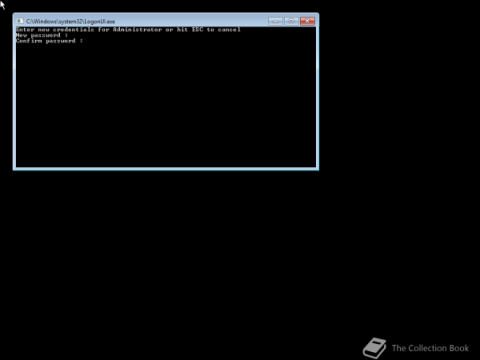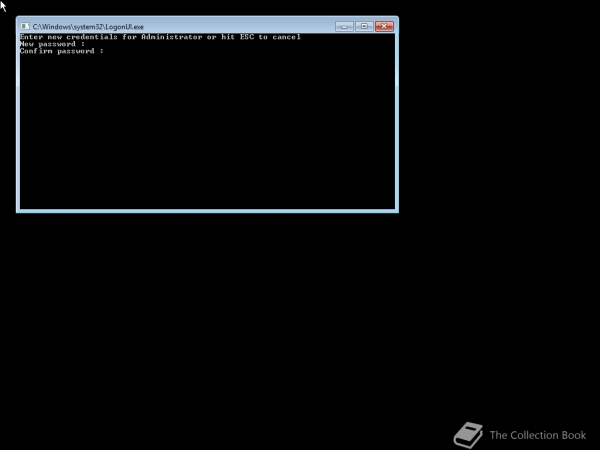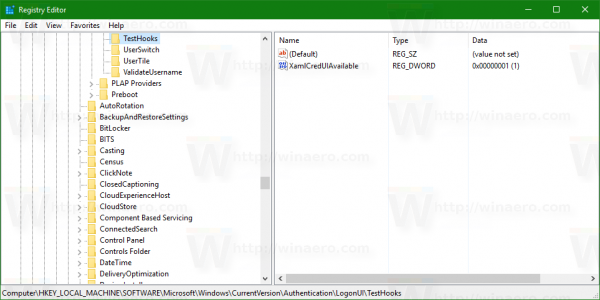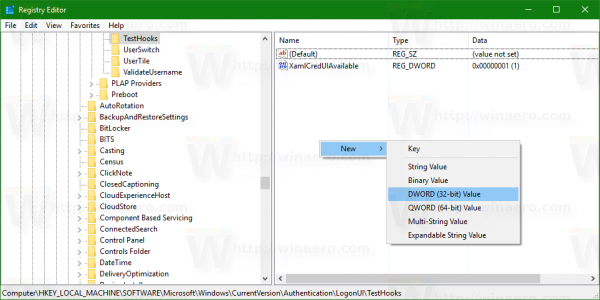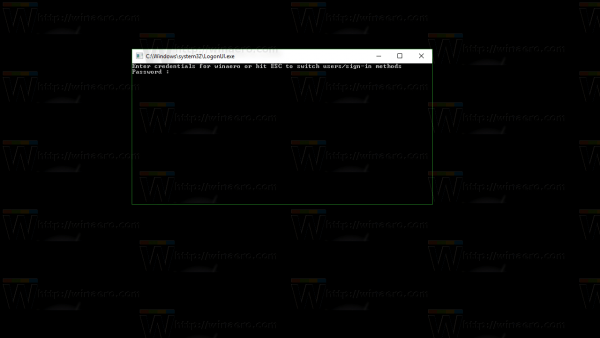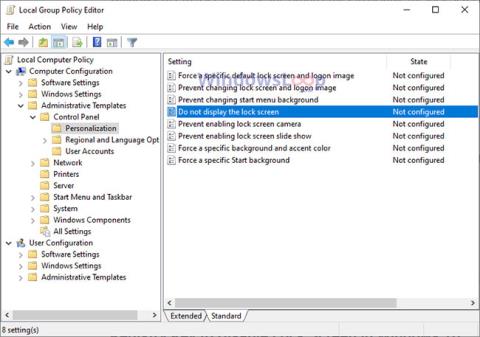V systému Windows 10 existuje skrytá možnost povolení režimu přihlášení do konzoly. Obvykle je nejjednodušším způsobem, jak povolit režim přihlášení do konzoly, úprava registru. Režim přihlášení konzoly deaktivuje obrazovku uzamčení a přihlašovací obrazovku ve Windows 10 a otevře přihlašovací okno příkazového řádku.
Režim přihlášení do konzole není úplně novou funkcí systému Windows 10. Některé verze systému Windows Server používají toto rozhraní jako jediné řešení pro ověřování uživatelů. Například Windows Hyper-V Server 2016.
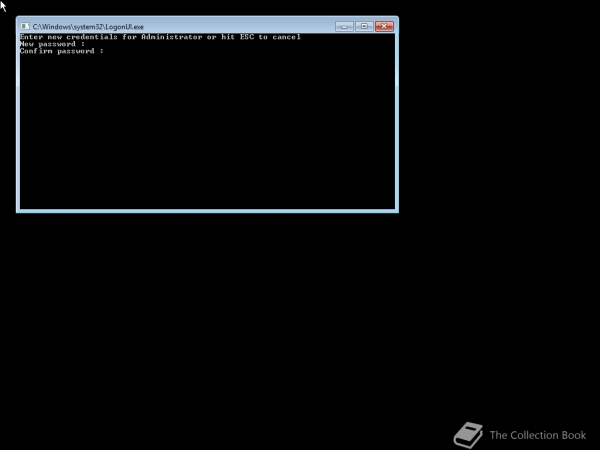
V dřívějších verzích systému Windows použijte stejnou metodu přihlášení pro programy konzoly pro zotavení.
V systému Windows 10 tato funkce funguje na aktualizaci Windows 10 Anniversary Update verze 1607, sestavení 14393. Chcete-li tuto funkci aktivovat, přečtěte si článek níže z webu Tips.BlogCafeIT.
Chcete-li aktivovat přihlášení do konzoly ve Windows 10, postupujte takto:
1. Otevřete Editor registru stisknutím kombinace kláves Windows + R , čímž otevřete příkazové okno Spustit, zadejte tam příkaz regedit a stiskněte klávesu Enter.
2. V okně Editor registru přejděte na klíč:
HKEY_LOCAL_MACHINE\SOFTWARE\Microsoft\Windows\CurrentVersion\Authentication\LogonUI\TestHooks
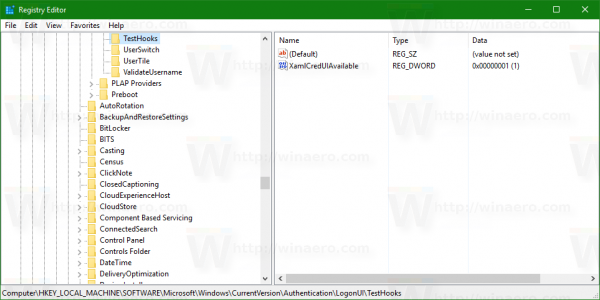
3. Dále vytvořte 32bitovou hodnotu DWORD a pojmenujte ji ConsoleMode.
Dvakrát klikněte na ConsoleMode a nastavte hodnotu v poli Údaj hodnoty na 1 , abyste aktivovali režim přihlášení do konzoly.
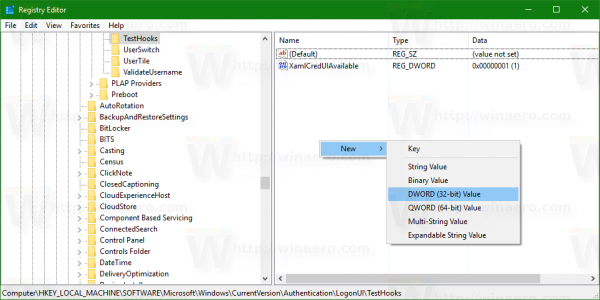
4. Po dokončení bude přihlašovací obrazovka nyní vypadat jako na obrázku níže:
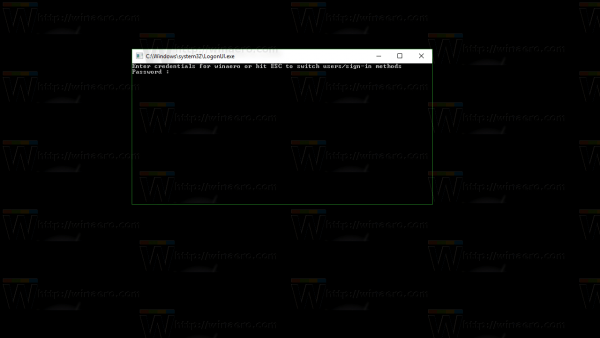
5. Pokud chcete obnovit přihlašovací obrazovku do původního stavu, stačí smazat hodnotu ConsoleMode, kterou jste právě vytvořili.
Podrobnosti a dokončení kroků si můžete prohlédnout v následujícím videu:
Podívejte se na některé další články níže:
Hodně štěstí!